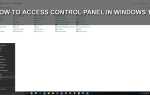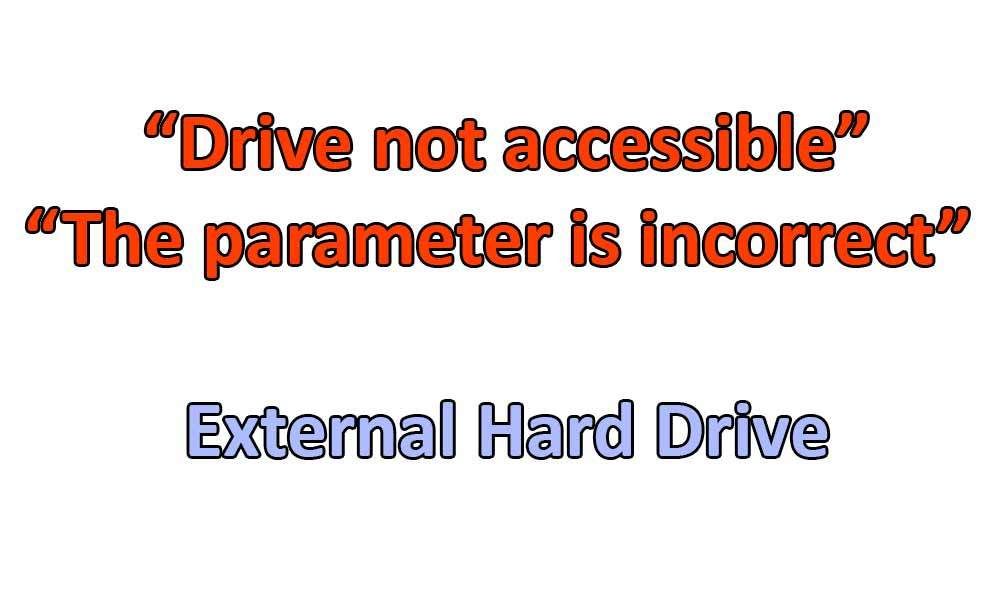
Появляется ли сообщение «Диск недоступен? Неверный параметр» при попытке доступа к жесткому диску?
Привет всем, это PT IT BROTHER. Мы написали это, чтобы помочь людям с плохими жесткими дисками. Обычно вышеприведенное сообщение появляется, когда есть проблема с вашим жестким диском. На жестком диске могут быть повреждены сектора или он может работать неправильно. Сегодня мы расскажем о том, как можно исправить проблемы с жестким диском. Это не гарантировано, но мы надеемся, что это будет полезно для некоторых людей. ��
Как проверить состояние жесткого диска — Утилиты жесткого диска
Прежде чем мы продолжим, мы хотели бы поделиться другим советом здесь. Давайте узнаем, как узнать, хороший ли у вас жесткий диск или плохой.
1. CrystalDiskInfo
Загрузите это программное обеспечение здесь: http://crystalmark.info/software/CrystalDiskInfo/index-e.html и проверьте состояние жесткого диска. Если вы видите «Хорошее состояние здоровья», это хорошо. Если вы видите предупреждение или предостережение, вы должны быть осторожны. Если вы видите Плохо, на вашем жестком диске есть проблемы, и это плохо.
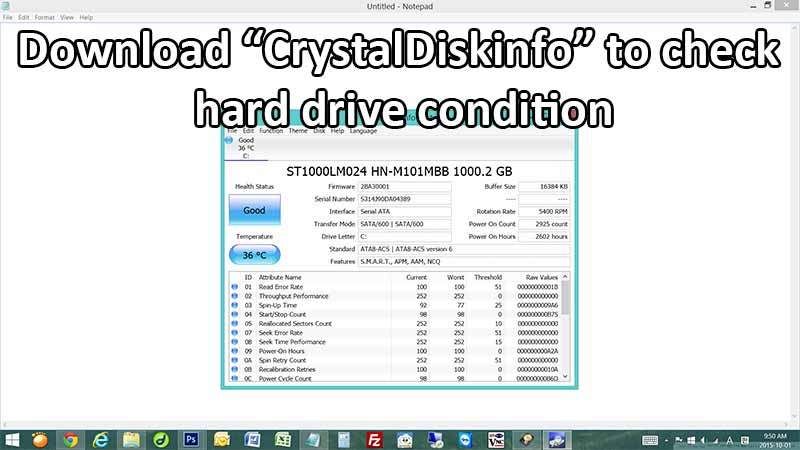
2. HD Tune
Загрузите HD Tune здесь: http://www.hdtune.com/download.html и попробуйте «Сканирование ошибок», чтобы увидеть, есть ли на вашем жестком диске поврежденные сектора. Если это произойдет, ваш жесткий диск может вызвать проблемы из-за плохих секторов.
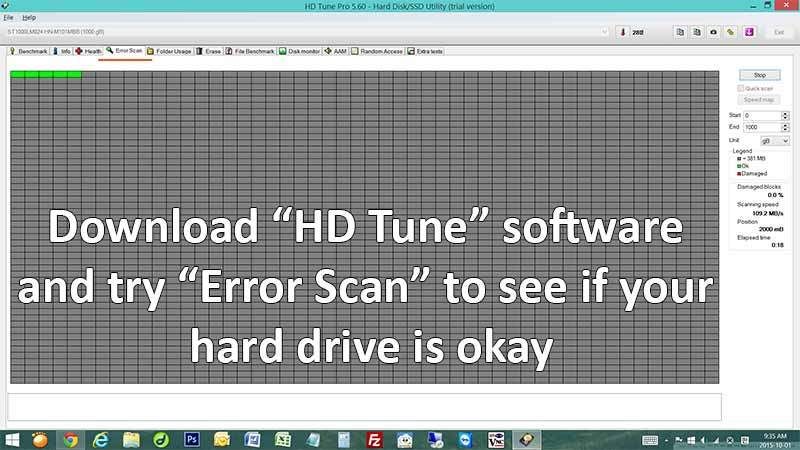
3. Попробуйте CHKDSK / F / R
Включите командную строку (убедитесь, что вы запускаете ее от имени администратора) и введите chkdsk / f / r e: где e: буква диска, на которой возникла проблема. Это запустит сканирование, а также попытается исправить ошибки жесткого диска. Если на вашем жестком диске есть физические повреждения, вероятность восстановления будет меньше, но давайте все равно попробуем. Это займет много времени, поэтому возьмите кофе во время сканирования. ��
Для Windows 7 и Vista: Нажмите «Пуск» -> в поиске Windows введите «cmd» -> щелкните правой кнопкой мыши «cmd» -> нажмите «Запуск от имени администратора» -> откроется командная строка Windows.
Для Windows 8.1 и 8: Щелкните правой кнопкой мыши самый левый нижний край экрана рабочего стола -> нажмите «Командная строка (Admin)» -> Откроется командная строка Windows.
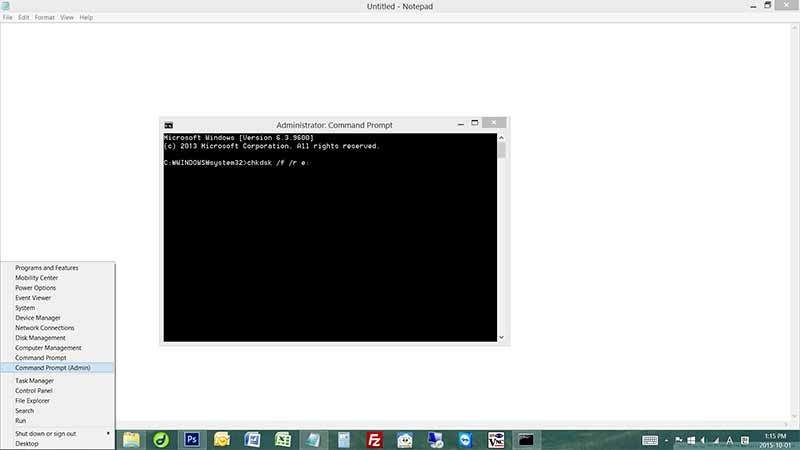
Если chkdsk не работает, есть еще одна вещь, которую вы можете попробовать.
4. Попробуйте HDD Регенератор
Существует программное обеспечение под названием HDD Regenerator. Эта программа была разработана для исправления поврежденных секторов жесткого диска. Ссылка для скачивания здесь: http://www.dposoft.net/hdd.html Пожалуйста, будьте осторожны, несмотря на то, что вы исправили плохие сектора этой программой, не доверяйте своему жесткому диску. Сделайте резервную копию как можно скорее и замените жесткий диск. Это не гарантирует 100% безопасную работу после ремонта. Кроме того, вы можете иметь поврежденные сектора после ремонта.
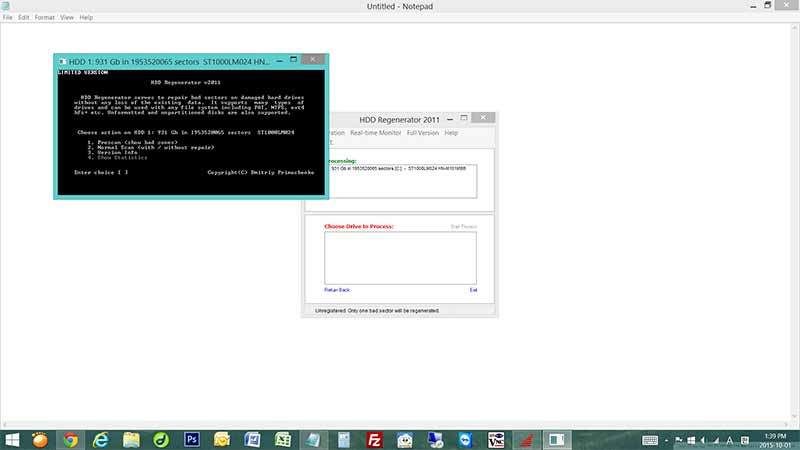
Мы желаем, чтобы вы исправили проблему с жестким диском. ��
Спасибо за чтение и хорошего дня.